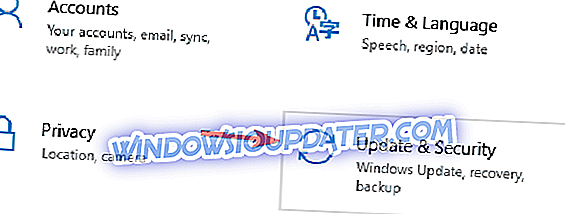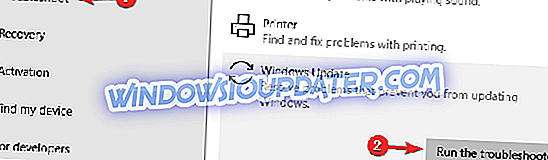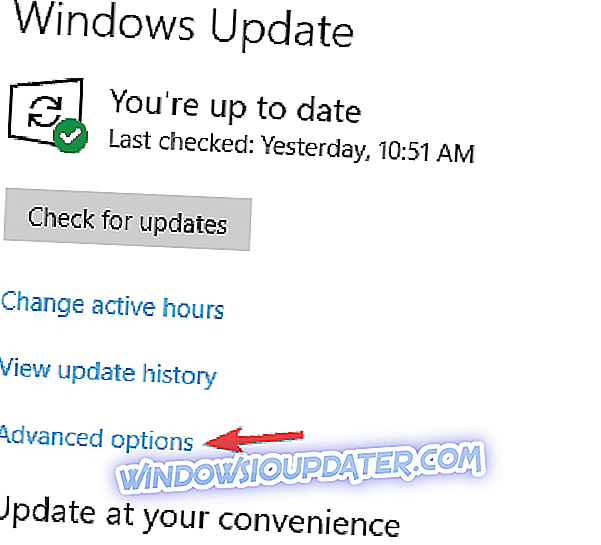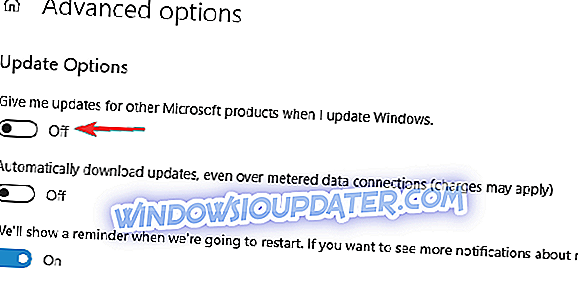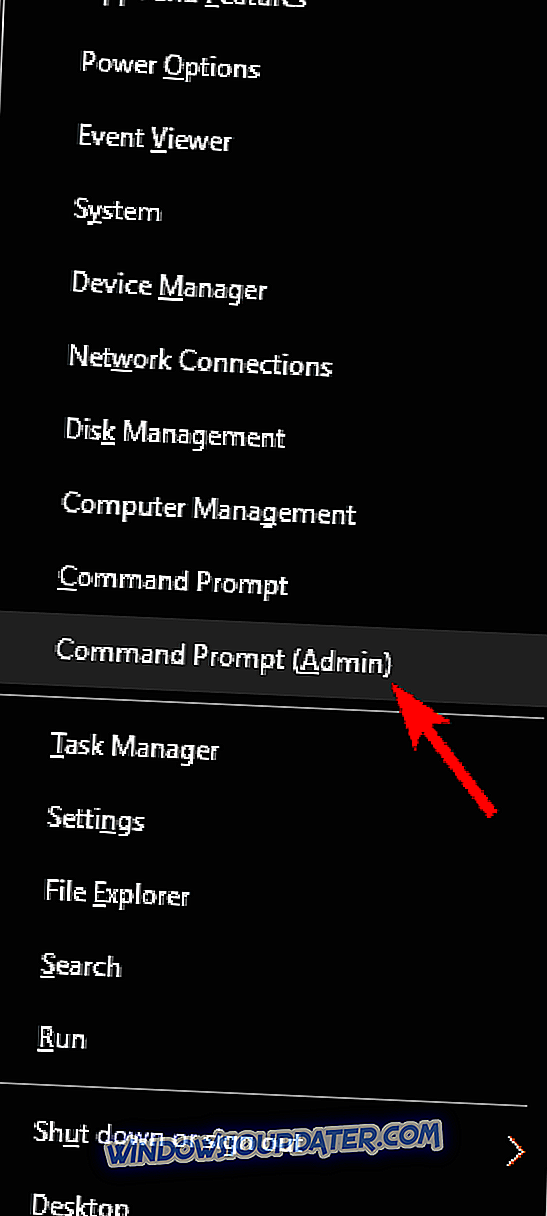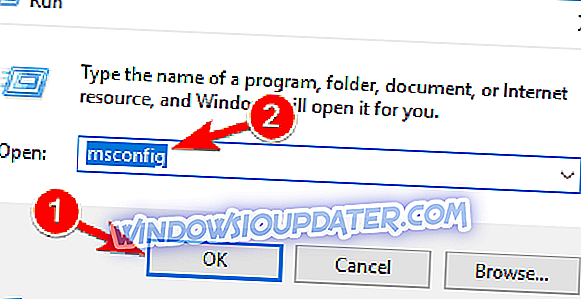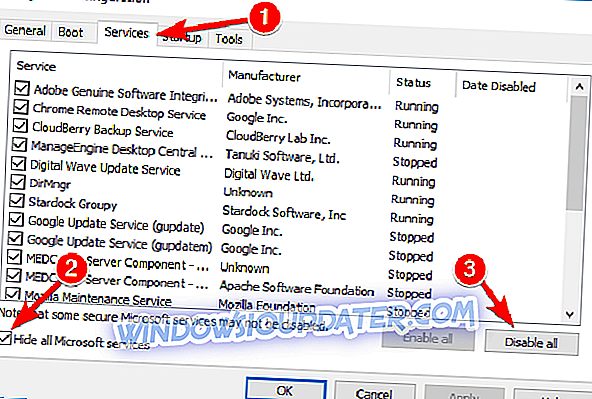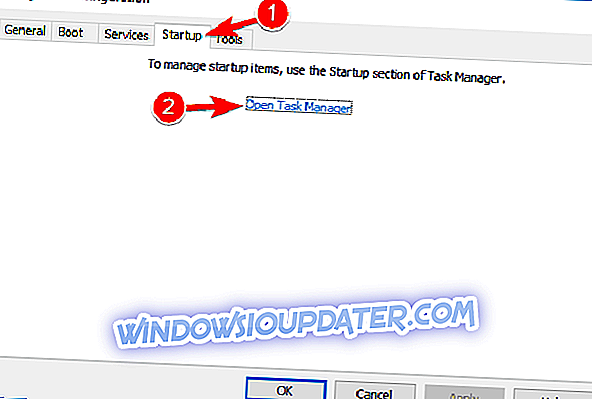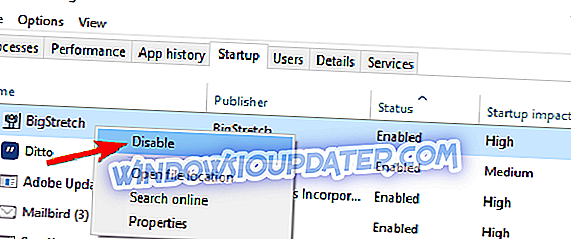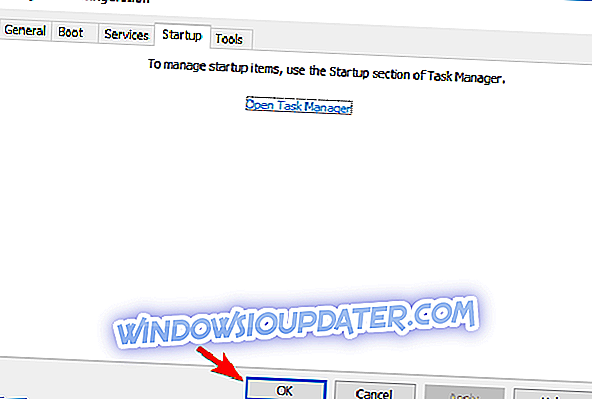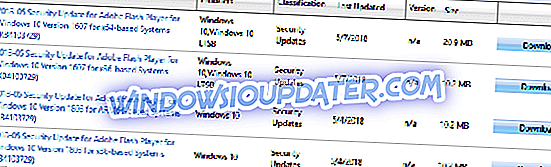Udržování aktualizací systému Windows a aplikací je důležité pro zabezpečení systému. Existuje nekonečné množství hrozeb, které se šíří na internetu, a mnoho z nich způsobuje nenapravitelné škody na vašem počítači. Bohužel existuje mnoho chyb, ke kterým může dojít během procesu aktualizace. V tomto článku se zaměříme na chybu Windows 10 0x80244019 a ukážeme vám, jak ji opravit.
Jak opravit chybu systému Windows 10 0x80244019
Chyba aktualizace 0x80244019 může být problematická, protože může nechat váš systém zranitelný. Pokud jde o tuto chybovou zprávu, jsou zde uvedeny některé související problémy, které uživatelé nahlásili:
- 0x80244019 Windows Server 2016 - Tento problém může ovlivnit systém Windows Server 2016 a pokud máte tento problém, můžete jej opravit pomocí některého z našich řešení.
- Chyba aktualizace systému Windows 7 0x80244019 - Mnoho uživatelů ohlásilo tento problém na starších verzích systému Windows. I když nepoužíváte Windows 10, měli byste vědět, že většina našich řešení může být aplikována i na starší verze Windows.
Řešení 1 - Zkontrolujte antivirový program
Podle uživatelů může někdy antivirový program rušit váš systém a způsobit chybu 0x80244019. Chcete-li problém odstranit, doporučujeme deaktivovat některé funkce antivirového programu a zkontrolovat, zda se problém vyřeší.
Pokud to nefunguje, dalším krokem by bylo úplně vypnout antivirový program. V nejhorším případě možná budete muset odinstalovat antivirový program a zkontrolovat, zda tento problém vyřeší. Pokud problém odstraníte odstraněním antivirového programu, měli byste zvážit přechod na jiný antivirový software.
Existuje mnoho skvělých antivirových nástrojů na trhu, ale pokud chcete antivirový program, který nabídne skvělou ochranu bez zásahu do vašeho systému, pak doporučujeme Bitdefender .
Řešení 2 - Spusťte Poradce při potížích se službou Windows Update
Někdy je možné, že tento problém vyřešíte jednoduše spuštěním Poradce při potížích se službou Windows Update. Jak víte, systém Windows 10 má k dispozici širokou škálu poradců při potížích a jsou speciálně navrženy tak, aby automaticky odstraňovaly běžné problémy.
Máte-li v počítači chybu 0x80244019, je třeba spustit nástroj Poradce při potížích se službou Windows Update následujícím způsobem:
- Stisknutím klávesy Windows + I otevřete aplikaci Nastavení .
- Po otevření aplikace Nastavení přejděte do části Aktualizace a zabezpečení .
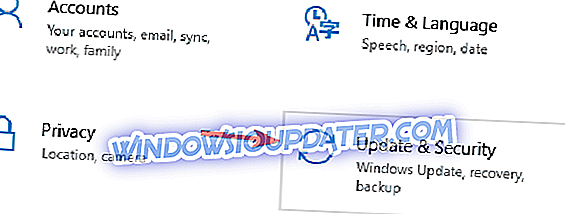
- V levém podokně vyberte položku Poradce při potížích . V pravém podokně vyberte položku Windows Update a klepněte na tlačítko Spustit nástroj Poradce při potížích .
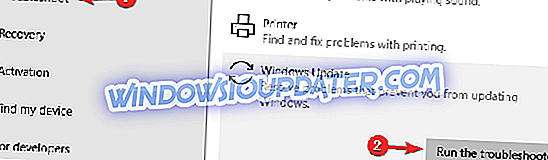
- Poradce při potížích dokončete podle pokynů na obrazovce.
Po dokončení poradce při potížích zkontrolujte, zda problém stále existuje.
Řešení 3 - Změňte možnosti aktualizace systému Windows
Podle uživatelů mohou někdy vaše možnosti způsobit chybu 0x80244019. Pokud z důvodu této chyby nemůžete aktualizovat svůj počítač, možná budete muset trochu změnit nastavení. Můžete to provést podle následujících kroků:
- Otevřete aplikaci Nastavení a přejděte do části Aktualizace a zabezpečení .
- Když se otevře okno Windows Update, klikněte na Advanced options .
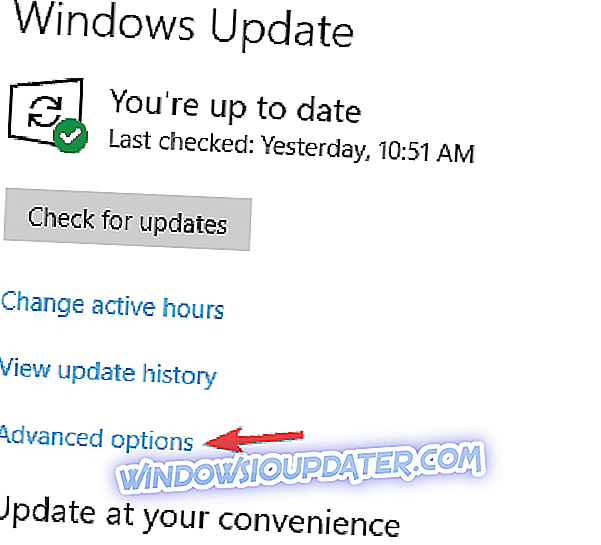
- Nyní vypněte Dejte mi aktualizace pro jiné produkty společnosti Microsoft při aktualizaci systému Windows .
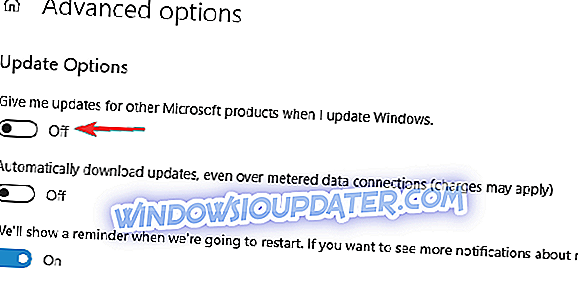
Po vypnutí této možnosti by měl být problém vyřešen a budete moci systém Windows bez problémů aktualizovat.
Řešení 4 - Resetujte součásti Windows Update
Aby bylo možné stahovat aktualizace, musí být spuštěny určité součásti služby Windows Update. Pokud tyto součásti nejsou spuštěny, může dojít k chybě 0x80244019. Tento problém však můžete vyřešit jednoduše resetováním těchto součástí. Chcete-li to provést, stačí provést tyto kroky:
- Stisknutím klávesy Windows + X otevřete nabídku Win + X. Nyní vyberte ze seznamu příkazový řádek (Admin) nebo Powershell (Admin) .
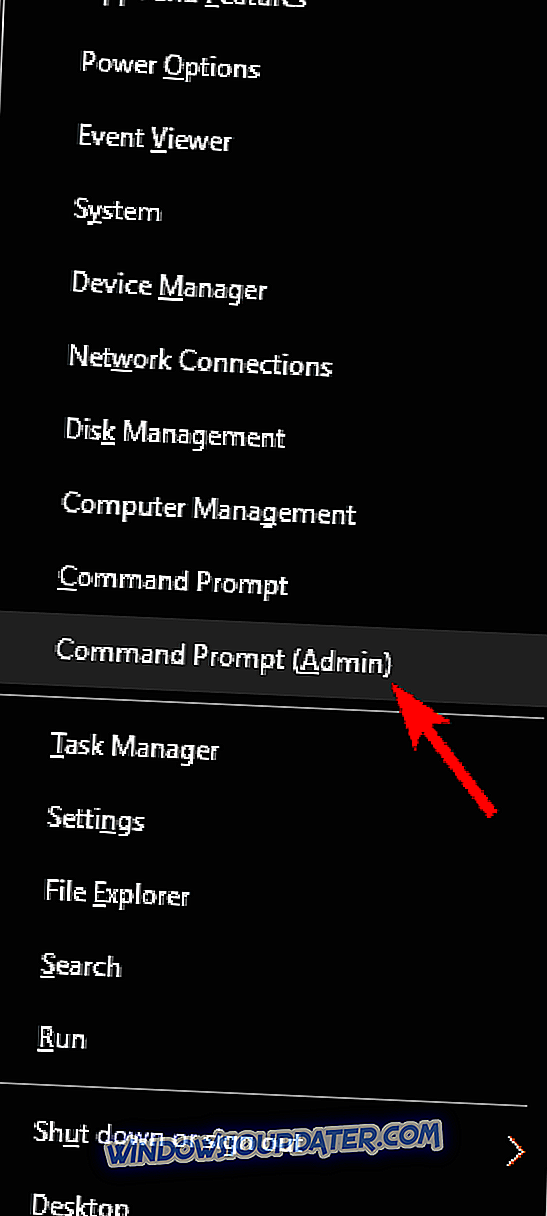
- Po otevření příkazového řádku spusťte následující příkazy:
- čistá zastávka wuauserv
- čistý stop cryptSvc
- čisté stop bity
- čistý stop msiserver
- ren C: Software pro distribuci softwaru Windows Distribuce.old
- ren C: Windows 32troot2 Catroot2.old
- net start wuauserv
- net start cryptSvc
- čisté startovací bity
- net start msiserver
Po spuštění těchto příkazů budou nezbytné komponenty resetovány a problém vyřešen. Pokud nechcete tyto příkazy spouštět ručně, můžete vždy vytvořit skript pro reset systému Windows Update, který automaticky vynuluje potřebné součásti.
Řešení 5 - Proveďte čisté spuštění
Aplikace třetích stran mohou někdy rušit váš systém a způsobit chybu 0x80244019 a další chyby aktualizace. Chcete-li problém vyřešit, je doporučeno provést Clean boot. Pokud nejste obeznámeni, ve stavu Čisté spuštění se počítač spustí bez aplikací nebo služeb třetích stran.
To je skvělá vlastnost, zejména pokud máte obavy, že aplikace třetích stran ruší váš systém. Chcete-li provést čisté spuštění, proveďte následující:
- Stiskněte klávesu Windows + R a zadejte msconfig . Nyní stiskněte klávesu Enter nebo klepněte na tlačítko OK .
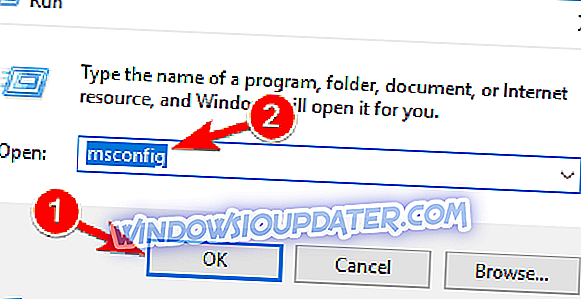
- Na kartě Služby zaškrtněte políčko Skrýt všechny služby společnosti Microsoft > klepněte na tlačítko Zakázat vše .
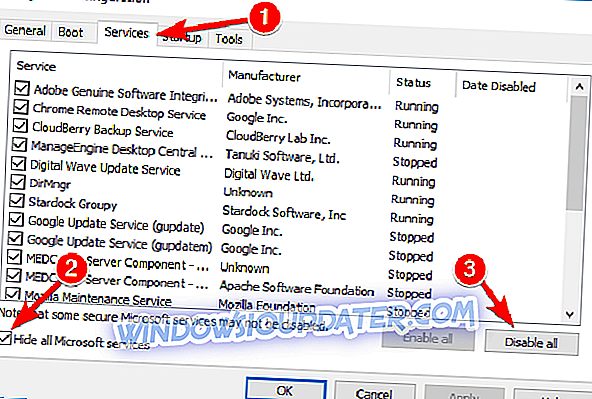
- Na kartě Spuštění > klepněte na příkaz Otevřít Správce úloh .
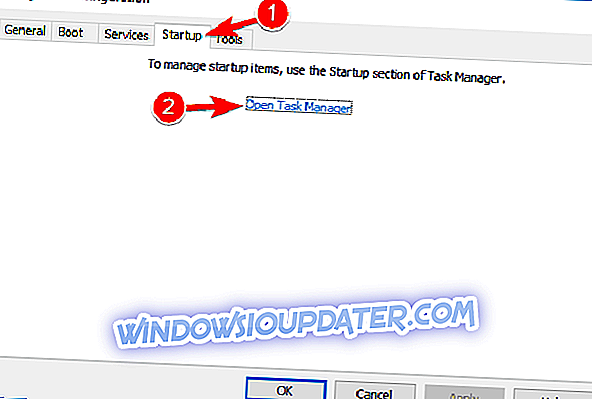
- Klepněte pravým tlačítkem myši na každou položku spuštění a potom klepněte na tlačítko Zakázat .
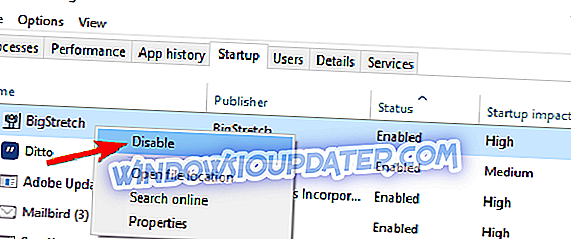
- Zavřete Správce úloh > klepněte na tlačítko OK > restartujte počítač.
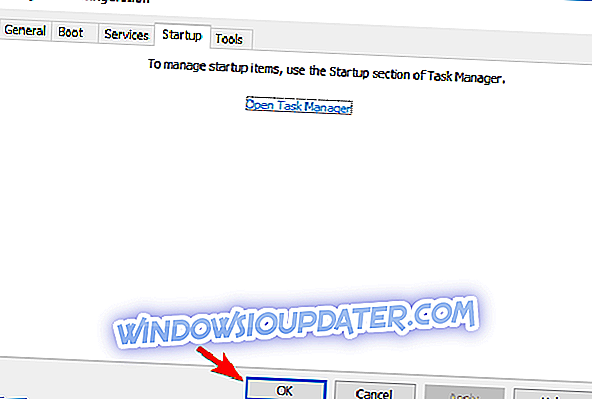
Po zakázání všech spouštěcích aplikací a služeb zkuste aktualizaci nainstalovat znovu a zkontrolujte, zda problém stále existuje.
Řešení 6 - Odpojte všechna zařízení USB
V některých vzácných případech může zařízení USB způsobit chybu 0x80244019. Pokud máte tento problém, doporučuje se odpojit všechna zařízení USB od počítače. To zahrnuje externí pevné disky, USB flash disky, gamepady, tiskárny atd.
V podstatě musíte odpojit všechna zařízení kromě klávesnice a myši. Po provedení tohoto pokusu se znovu pokuste nainstalovat aktualizaci a zkontrolujte, zda problém stále existuje.
Řešení 7 - Aktualizaci nainstalujte ručně
Pokud nemůžete stáhnout nejnovější aktualizace kvůli chybě 0x80244019, můžete zkusit nainstalovat aktualizaci ručně. To není tak těžké, a za tím účelem, musíte nejprve najít číslo KB aktualizace. Chcete-li to provést, navštivte část Windows Update a vyhledejte číslo KB aktualizace.
Po nalezení čísla KB musíte provést následující:
- Přejděte na webové stránky katalogu služby Windows Update .
- Do vyhledávacího pole zadejte číslo KB.
- Nyní se zobrazí seznam odpovídajících aktualizací. Vyberte aktualizaci, která odpovídá architektuře systému a stáhněte ji.
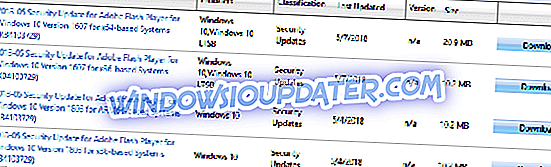
Jakmile si stáhnete aktualizaci, nainstalujte ji a zkontrolujte, zda se problém vyřeší. Nezapomeňte, že tento způsob neřeší hlavní problém, místo toho se chybová zpráva vyhnete stažením a instalací aktualizace.
Řešení 8 - Nainstalujte volitelné aktualizace
Windows 10 nainstaluje aktualizace automaticky, ale někdy může dojít k problémové aktualizaci. Abyste zabránili instalaci aktualizace, musíte ji zablokovat pomocí speciálního nástroje. Pokud se chcete dozvědět více o blokování aktualizací systému Windows, napsali jsme o něm speciální článek, takže byste se měli podívat na to.
Ačkoli blokování aktualizací vám může pomoci s určitými problémy, několik uživatelů uvedlo, že skrytí volitelných aktualizací může způsobit, že se tento problém objeví. Pokud tedy máte nějaké skryté aktualizace, nezapomeňte je odblokovat a nainstalovat.
Poté by měl být tento problém vyřešen a aktualizace budete moci bez problémů nainstalovat.
Řešení 9 - Proveďte místní upgrade
Chcete-li tento problém vyřešit, bude pravděpodobně nutné provést místní upgrade. Tímto způsobem nainstalujete nejnovější verzi systému Windows se všemi aktuálními aktualizacemi, přičemž soubory a aplikace zůstanou nedotčené.
Tento proces je poměrně jednoduchý a můžete jej provést podle následujících kroků:
- Stáhněte si nástroj pro tvorbu médií a spusťte jej.
- Vyberte možnost Aktualizovat tento počítač a klepněte na tlačítko Další .
- Počkejte, až instalační program stáhne potřebné soubory.
- Vyberte možnost Stáhnout a nainstalovat aktualizace (doporučeno) .
- Počkejte, až instalační program stáhne aktualizace.
- Postupujte podle pokynů na obrazovce, dokud nedosáhnete obrazovky Připraveno k instalaci . Klikněte na Změnit, co chcete zachovat .
- Zkontrolujte, zda je vybrána možnost Zachovat osobní soubory a aplikace . Nyní klepněte na tlačítko Další .
- Dokončete nastavení podle pokynů na obrazovce.
Po dokončení instalace budete mít nainstalovanou nejnovější verzi systému Windows a problém by měl být vyřešen.
Doufáme, že výše uvedená řešení vám pomohla opravit chybu aktualizace Windows 10 0x80244019. Pokud narazíte na jiná řešení tohoto problému, můžete v níže uvedené části komentáře uvést kroky pro řešení problémů.